Wie Sie mit dem Trading in MetaTrader 4 oder MetaTrader 5 für Desktop-Computer beginnen
Wenn Sie mit MetaTrader 4 oder MetaTrader 5 bei Octa traden, gibt es zwei grundsätzliche Möglichkeiten: webbasiertes oder Desktop-Trading. Das webbasierte Trading ist kinderleicht: Rufen Sie einfach das MetaTrader Web-Terminal auf und beginnen Sie zu traden. Sie benötigen dazu keine Software, sondern nur Ihren Browser, sodass Sie sich von jedem Computer aus anmelden und Orders eröffnen können.
Für das Desktop-Trading müssen Sie MetaTrader 4 oder MetaTrader 5 für PC herunterladen und installieren. Das schränkt Ihre Mobilität auf das Trading auf einem Computer ein, aber diese MetaTrader-Versionen für den PC haben mehr Funktionen, unterstützen mehr Chart-Fenster und arbeiten im Allgemeinen schneller. Sie gelten auch als zuverlässiger.
Wir haben einen kurzen Leitfaden für Sie vorbereitet, der die folgenden Aspekte der Verwendung von MetaTrader für PC erläutert:
- wie man MetaTrader 4 oder 5 auf Windows oder Mac installiert
- Anmelden bei Ihrem Octa MetaTrader-Konto
- Wie Sie durch die Oberfläche von MetaTrader 4 oder 5 navigieren
- wie man Orders verwaltet und verschiedene Trading-Tools verwendet.
Wie Sie zwischen MetaTrader 4 und MetaTrader 5 wählen
Bevor Sie MetaTrader herunterladen, müssen Sie sich entscheiden, welche Trading-Plattform Sie nutzen möchten. MetaTrader 4 und MetaTrader 5 unterscheiden sich in den verfügbaren Funktionen und Tools, dem Layout der Benutzeroberfläche und den Trading-Instrumenten. Jeder hat seine eigenen Vor- und Nachteile, aber MetaTrader 4 ist derzeit die beliebteste Trading-Plattform für das Forex-Trading.|
MetaTrader 4 |
MetaTrader 5 |
|
|
Gilt als |
Einfach und beliebt |
Technisch fortgeschritten |
|
Zielgruppe |
Jeder |
Technische Trader |
|
Währungspaare |
✔️ |
✔️ |
|
Rohstoffe |
✔️ |
✔️ |
|
Indizes |
✔️ |
✔️ |
|
Kryptowährungen |
✔️ |
✔️ |
|
Aktien |
❌ |
✔️ |
|
Markttiefe Stufe 2 |
❌ |
✔️ |
|
Partielle Füllungen |
❌ |
✔️ |
|
Demokonten |
✔️ |
✔️ |
|
Maximaler Hebel |
1:500 |
1:500 |
|
Zeitrahmen |
9 |
21 |
|
Präzision |
5 Ziffern |
5 Ziffern |
|
Keine Swaps |
✔️ |
✔️ |
|
Niedrigster Spread |
0,6 Pips |
0,6 Pips |
Wir bieten auch MetaTrader 5 ECN-Konten mit festen Kommissionen und Spreads ab 0,1 Pips.
Wie Sie MetaTrader auf Ihrem Computer installieren
MetaTrader für Windows
Um MetaTrader unter Windows zu installieren, laden Sie die Installationsdatei herunter, starten Sie sie und folgen Sie den Anweisungen.
MetaTrader für Mac
Um MetaTrader auf dem Mac zu installieren, gehen Sie wie folgt vor:
- Laden Sie das Installationsprogramm über eine der obigen Schaltflächen herunter
- Machen Sie einen Doppelklick darauf, um ein Finder-Fenster zu öffnen
- Ziehen Sie das Dateisymbol in den Ordner Programme.
Das war's - das Programm ist jetzt installiert. Starten Sie es und melden Sie sich dann bei Ihrem Trading-Konto bei Octa an. Der Forex-Handel auf Mac-Computern ist sehr komfortabel, sodass Sie Ihr MacBook problemlos zum Traden verwenden können.
Wie Sie sich auf Ihrem MetaTrader Trading-Konto am PC anmelden
Wie eröffne ich ein neues Konto in MetaTrader
Wenn Sie MetaTrader zum ersten Mal starten, wird Ihnen direkt im Programm angeboten, ein neues Konto zu eröffnen. Verwenden Sie MetaTrader nicht, um neue Trading-Konten zu eröffnen - drücken Sie Abbrechen und melden Sie sich stattdessen bei einem bestehenden Octa-Konto an. Wenn Sie ein neues Trading-Konto einrichten möchten, gehen Sie auf Ihr Profil auf der Webseite von Octa und wählen en Sie Neues Konto eröffnen in der Dropdown-Liste Ihrer aktiven Konten aus.Wie Sie sich bei Ihrem Trading-Konto anmelden
Jedes Mal, wenn Sie ein Trading-Konto eröffnen, senden wir Ihnen eine E-Mail mit Ihrem Login und Ihrem Trading-Passwort. Sollten Sie diese verlieren, können Sie in Ihrem Profil jederzeit eine neue E-Mail anfordern.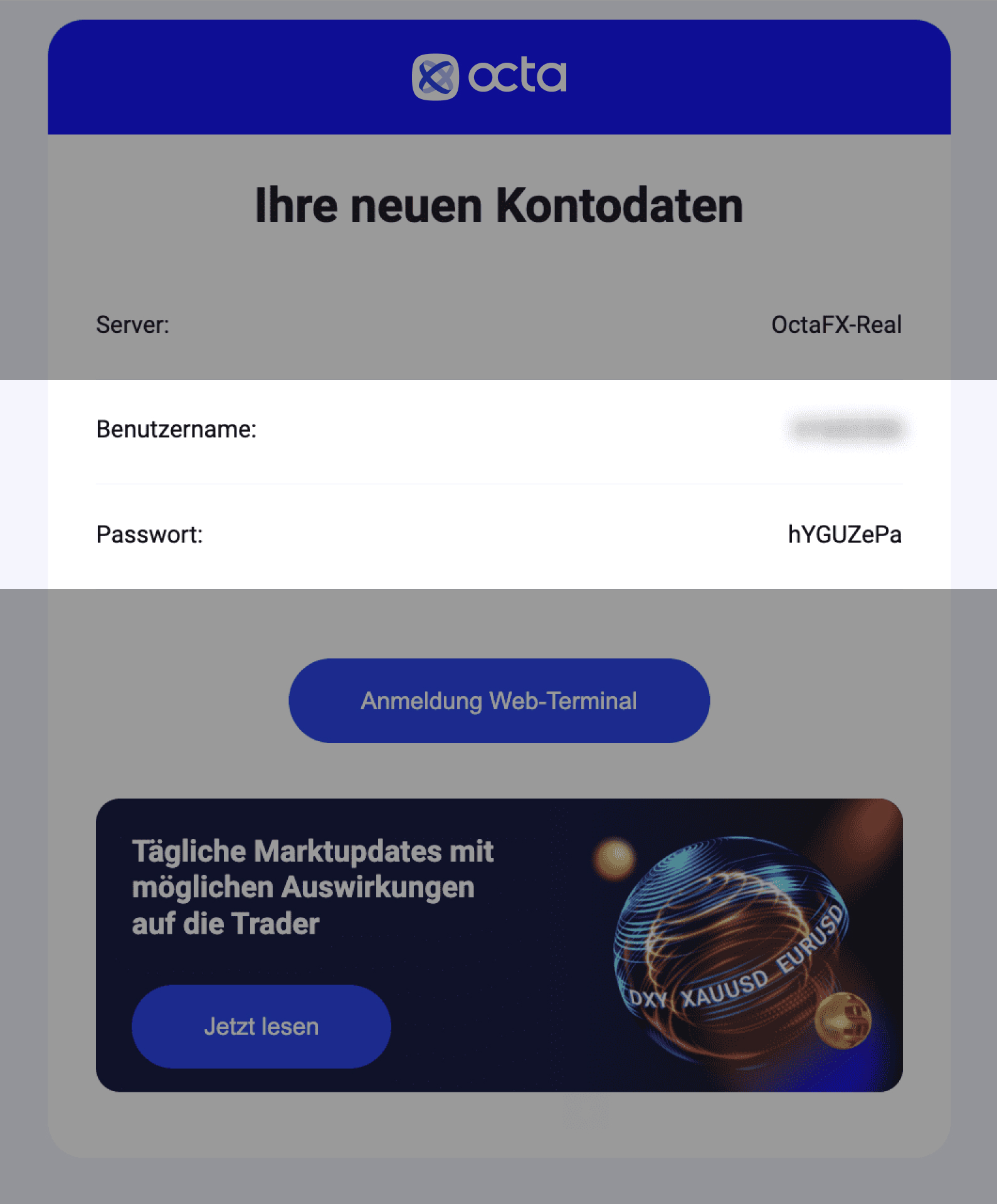
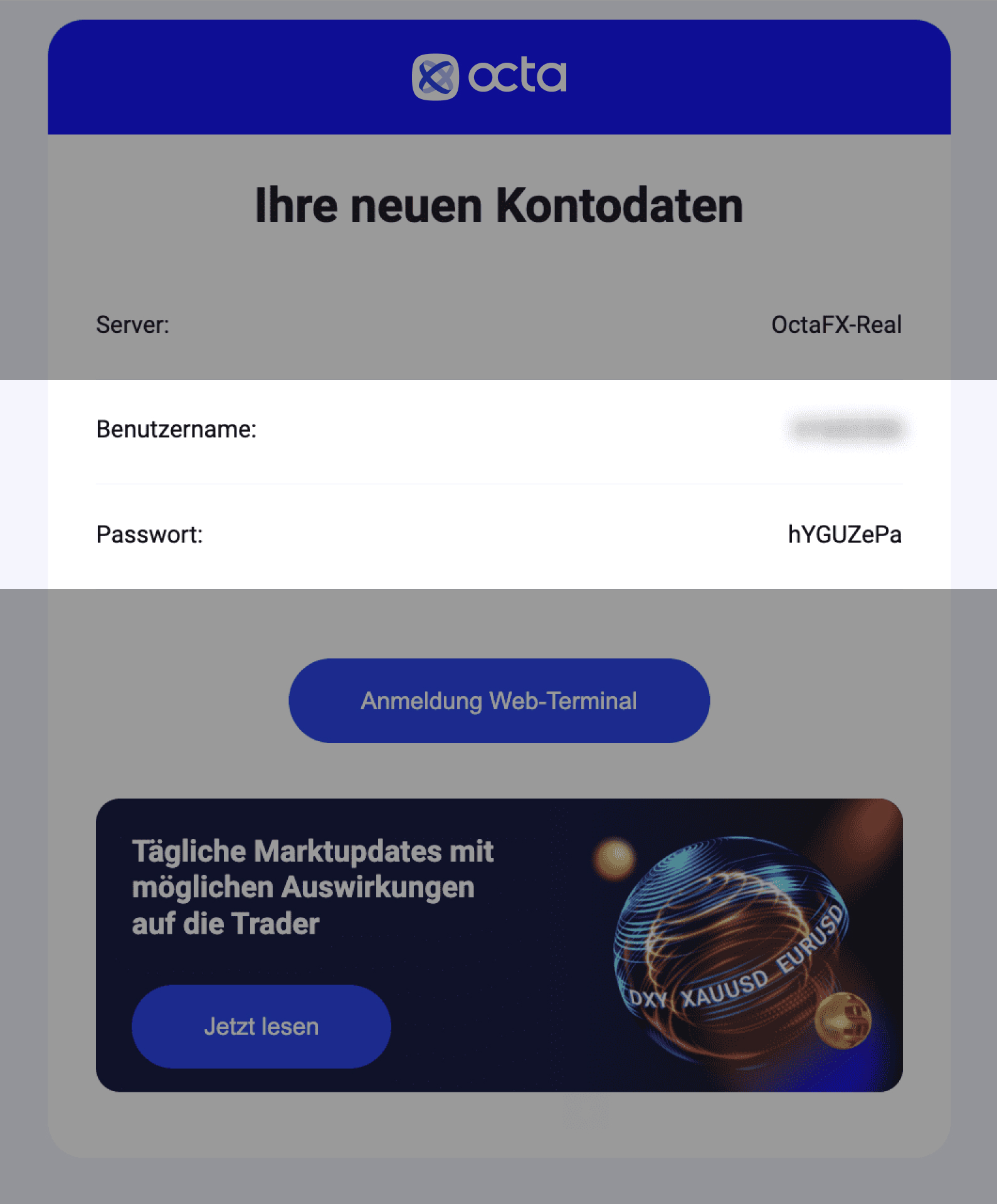
Verwenden Sie die Zugangsdaten aus unserer E-Mail, um sich bei Ihrem MetaTrader-Konto anzumelden. Führen Sie dazu die folgenden Schritte aus:
- Starten Sie die Anwendung
- Klicken Sie auf Abbrechen im Menü Konto eröffnen
- Gehen Sie zu Datei > Anmeldung zum Trading-Konto
- Geben Sie Ihr Login und Passwort aus der E-Mail ein
- Wählen Sie den in der E-Mail angegebenen Server
- Klicken Sie auf Anmelden.
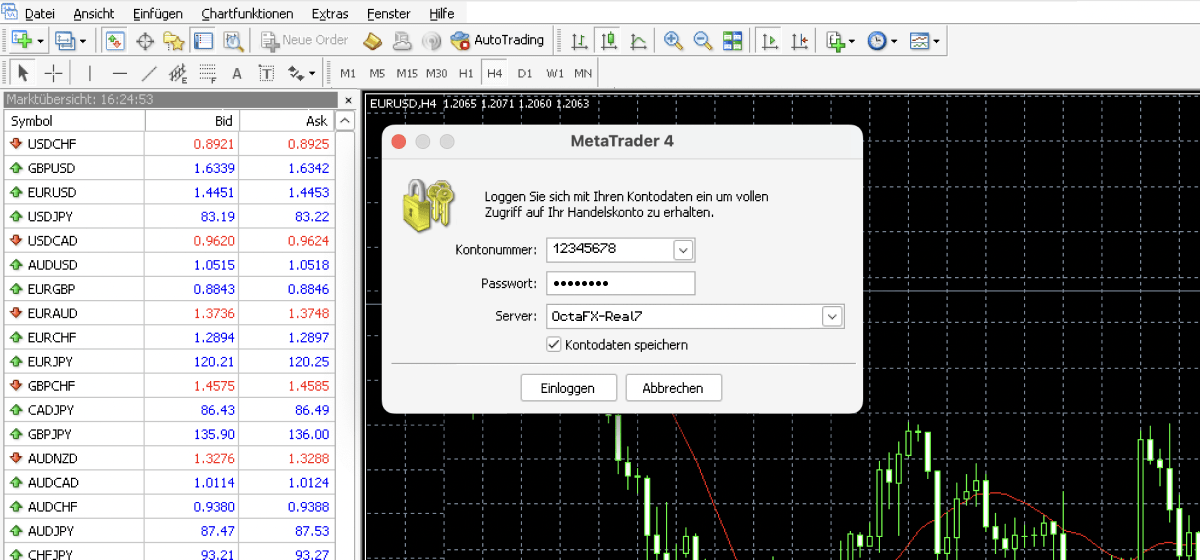
Wie Sie die 5 wichtigsten Tools von MetaTrader verwenden
MetaTrader 4 und MetaTrader 5 sehen fast gleich aus. Hier verwenden wir MetaTrader 4 als Beispiel.Menüleiste
Am oberen Rand des Bildschirms sehen Sie ein Menü und eine Symbolleiste. Über die Symbolleiste können Sie Indikatoren anwenden, das Aussehen der Charts ändern, Orders öffnen und auf Zeichenwerkzeuge zugreifen.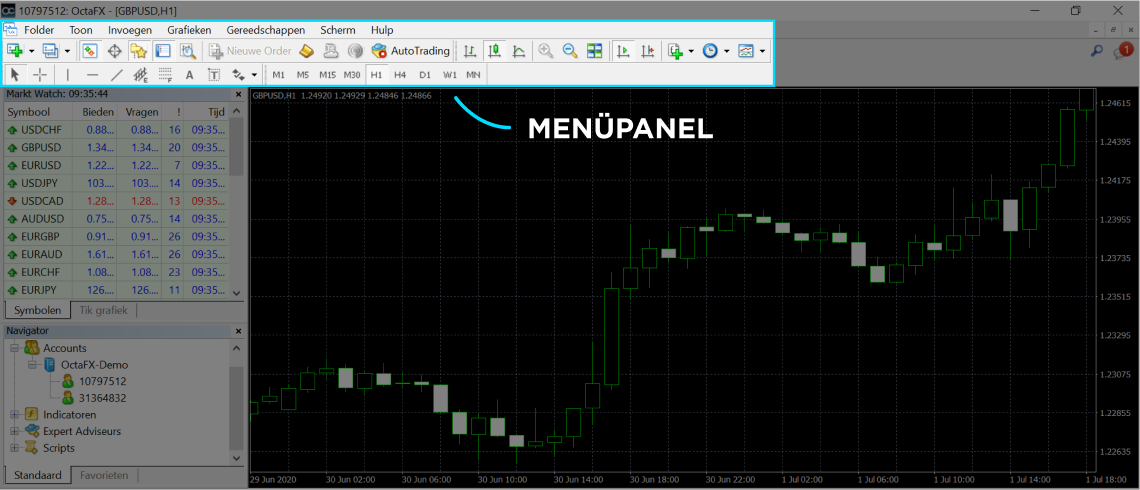
Sie können die Symbolleiste auch verwenden, um zwischen den Zeitrahmen zu wechseln. MetaTrader 5 verfügt über 21 Zeitrahmen, von denen jedoch nur 9 standardmäßig angezeigt werden. Um die versteckten Zeitrahmen anzuzeigen, klicken Sie mit der rechten Maustaste auf einen der Zeitrahmen und wählen Sie Anpassen. Verwenden Sie dann das Menü, um Zeitrahmen in Ihre Symbolleiste einzufügen oder zu entfernen.
Chart-Fenster
Das Chart-Fenster zeigt die aktuellen Kurse auf dem Markt an. Die Bid-Linie ist standardmäßig vorhanden. Um auch die Geldkurslinie einzuschalten, klicken Sie mit der rechten Maustaste auf den Chart und wählen Sie Eigenschaften. Wechseln Sie zur Registerkarte Gemeinsam (bzw. Anzeigen für MetaTrader 5) und aktivieren Sie das Kästchen Brieflinie anzeigen (bzw. Briefkurslinie anzeigen in MetaTrader 5).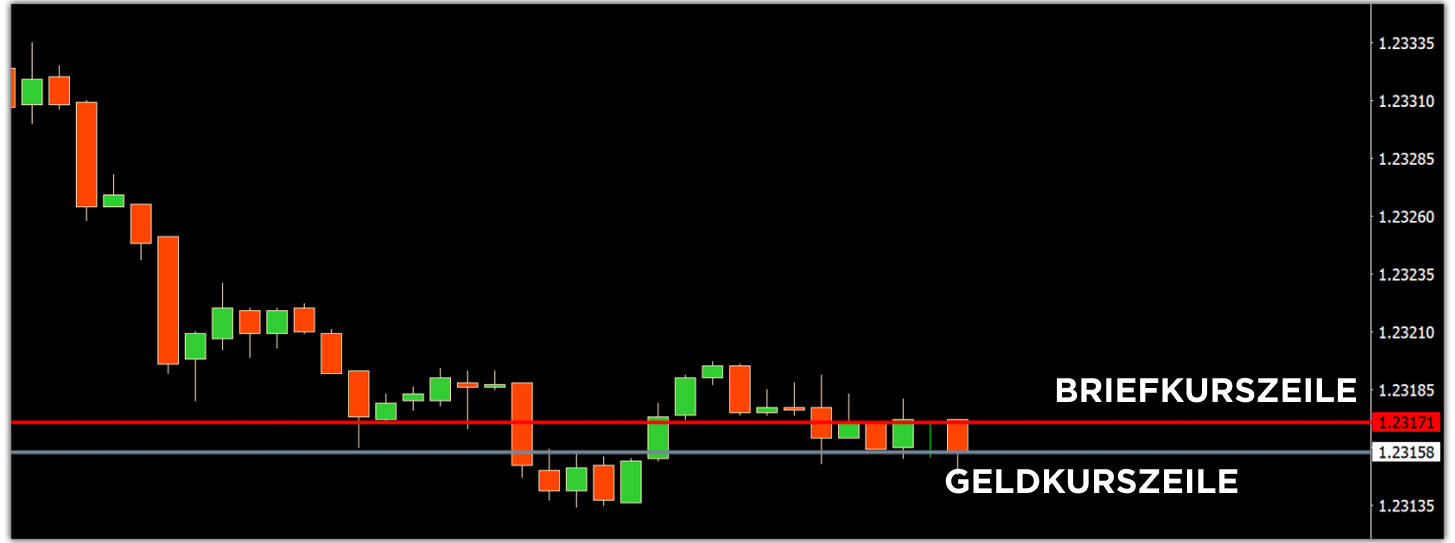
Terminal
Das Terminal (bzw. die Toolbox in MetaTrader 5) befindet sich am unteren Rand Ihres Bildschirms. Es hat mehrere Registerkarten mit den wichtigsten Informationen über den Markt und Ihre jüngsten Aktivitäten. Auf der Registerkarte Handel finden Sie beispielsweise alle Ihre offenen Positionen und können den Saldo, das Eigenkapital, die Marge und die Stufe überwachen. Im Verlauf sehen Sie alle Ihre vergangenen Orders, und im Journal werden verschiedene Servicemeldungen gespeichert.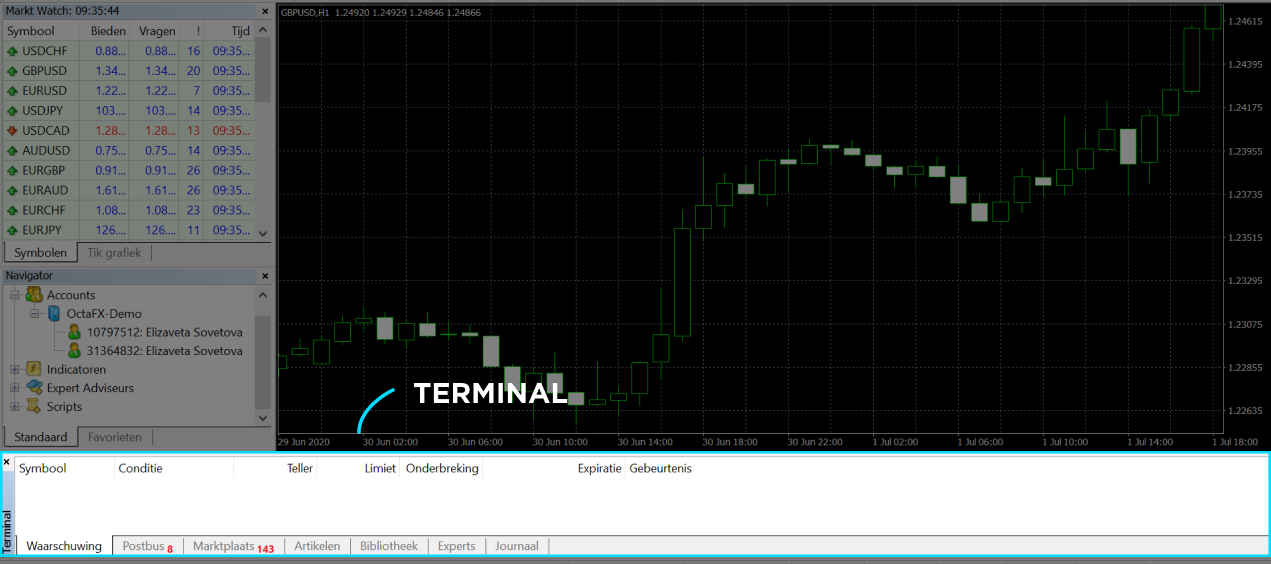
Market Watch
Market Watch befindet sich auf der linken Seite Ihres Bildschirms. Hier werden alle verfügbaren Trading-Instrumente mit den aktuellen Geld- und Briefkursen aufgelistet. Bei einigen Vermögenswerten werden die Preise auf fünf Dezimalstellen oder ein Zehntel eines Pips gemessen. Wenn Sie einen Vermögenswert kaufen, zahlen Sie den aktuellen Briefkurs, und Sie verkaufen jeden Vermögenswert zum Geldkurs.
Sie können das Fenster Market Watch anpassen, indem Sie mit der rechten Maustaste auf ein beliebiges Symbol klicken. Wählen Sie im Kontextmenü die Option Chart-Fenster, um ein neues Chart-Fenster für das aktuelle Symbol zu öffnen. Zusätzliche Tools wie Tick Chart oder Markttiefe sind ebenfalls in diesem Menü für jedes Trading-Instrument verfügbar.
Verwalten Sie die Liste der angezeigten Symbole, indem Sie auf Symbole klicken oder einfach Ausblenden, Alle ausblenden, oder Alle anzeigen auswählen. Aktivieren oder deaktivieren Sie Optionen wie Spread oder High/Low, um Spalten mit wichtigen Merkmalen wie Spread, Geld- und Briefkurs usw. hinzuzufügen oder zu löschen.
Navigator
Der Navigator befindet sich direkt unter dem Fenster Market Watch. Mit ihm können Sie die Parameter von Indikatoren ändern, Expert Advisors ein- und ausschalten und Skripte ausführen.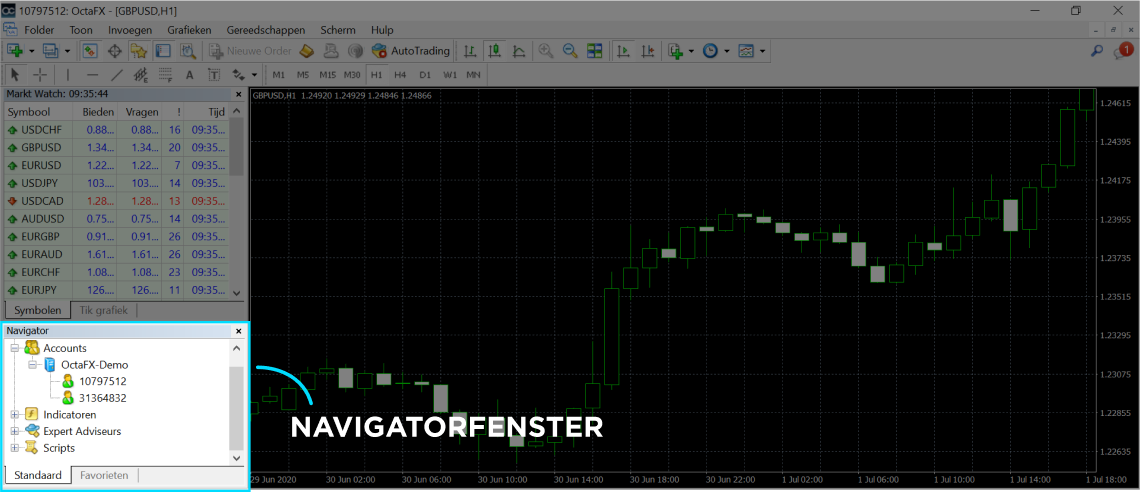
Wie Sie mit dem Trading in MetaTrader 4 und 5 für PC beginnen
Jetzt erklären wir Ihnen, wie Sie die Finanzmärkte analysieren, welche Tools Sie zur Gewinnberechnung verwenden und wie Sie eine Order in MetaTrader 4 für Anfänger platzieren. Diese Funktionen funktionieren in MetaTrader 5 auf die gleiche Weise.Wie Sie eine Einzahlung vornehmen und mit dem Trading beginnen
Bevor Sie mit dem Forex Trading beginnen können, müssen Sie eine Einzahlung vornehmen. Wir akzeptieren verschiedene Zahlungsmethoden für Einzahlungen und berechnen keine Gebühren. Die Mindesteinzahlung für die meisten Zahlungsoptionen beträgt nur 25 USD, aber der empfohlene Betrag für einen unerfahrenen Trader liegt bei mindestens 100 USD.Sobald Sie Geld auf Ihr Echtgeld-Konto eingezahlt haben, können Sie über den MetaTrader Orders eröffnen.
So eröffnen Sie eine neue Order in MetaTrader
Um eine Order zu eröffnen, klicken Sie auf die Schaltfläche Neue Order in der Symbolleiste oder klicken Sie mit der rechten Maustaste auf einen bestimmten Vermögenswert in Market Watch und wählen Sie Neue Order aus dem Kontextmenü. Sie können auch einfach F9 auf Ihrer Tastatur drücken.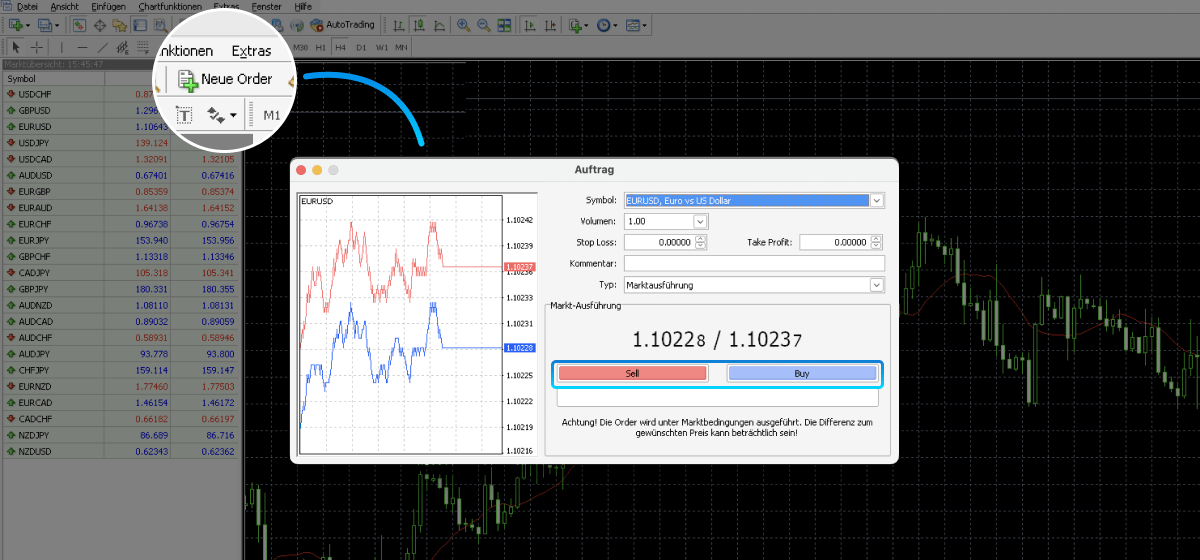
In dem sich öffnenden Fenster für eine neue Order legen Sie die Details Ihrer Order fest.
- Symbol zeigt den aktuellen Vermögenswert an. Um einen anderen Vermögenswert zu traden, wählen Sie einen aus der Dropdown-Liste.
- Volumen steht für die Größe des Lots. Hier steht 1,00 für ein Standard Lot oder 100.000 Basiseinheiten.
- Stop Loss und Take Profit sind die Kursstufen, bei denen Sie Ihre Order schließen möchten, um Verluste zu begrenzen oder Gewinne zu sichern. Die Verwendung dieser Einstellungen ist optional, wird aber dringend empfohlen.
- Typ zeigt die Art Ihrer Order an. Es gibt zwei Arten: eine Market Order und eine Pending Order. Erstere wird zum aktuellen Marktpreis ausgeführt, letztere wartet auf einen bestimmten von Ihnen festgelegten Preis.
Klicken Sie auf Verkaufen (die rote Taste), um den gewählten Vermögenswert zu verkaufen oder auf Kaufen (die blaue Taste), um ihn zu kaufen. Überwachen Sie alle Ihre offenen Positionen auf der Registerkarte Handel.
Wie Stop Loss und Take Profit funktionieren
Stop Loss und Take Profit sind zusätzliche Einstellungen, die festlegen, wann Ihre Order geschlossen werden soll. Beim Stop Loss-Level schließen wir Ihre Position automatisch, um Ihre Verluste zu begrenzen, wenn sich der Markt entgegen Ihren Erwartungen entwickelt. Beim Take Profit-Level schließen wir den Handel, um Ihre Gewinne zu sichern.Stop Loss und Take Profit sind wichtige Instrumente für jeden Forex-Trader. Mit ihnen können Sie Ihre Positionen rechtzeitig schließen, auch wenn Sie nicht auf Ihrer Trading-Plattform sind, und rationaler handeln. Sie sollten diese Stufen jedoch nicht willkürlich platzieren - nutzen Sie den Gewinnrechner und andere Analysetools von Octa.
Sie können die Stufen für Stop Loss und Take Profit für eine offene Order jederzeit festlegen oder ändern. Klicken Sie auf der Registerkarte Handel des Terminal-Fensters mit der rechten Maustaste auf eine Order und wählen Sie Ändern. Geben Sie die gewünschten Werte für Stop Loss und Take Profit ein und klicken Sie dann auf die Schaltfläche Ändern, um die Änderungen zu speichern.
Wie Sie MetaTrader Indikatoren verwenden
Sowohl MetaTrader 4 als auch MetaTrader 5 verfügen über zahlreiche integrierte Analysetools für die technische Analyse. Diese Trading-Plattformen verfügen über alle Arten von technischen Indikatoren, wie z.B. beliebte Trendindikatoren, Oszillatoren und Volumina. Sie können dem aktuellen Chart einen neuen Indikator hinzufügen, indem Sie auf Einfügen > Indikatoren gehen.Wenn Sie einen Indikator auswählen, wird ein Menü angezeigt. In diesem Menü können Sie den Indikator so anpassen, wie Sie es möchten. Um alle auf das aktuelle Diagramm angewendeten Indikatoren zu sehen und zu verwalten, gehen Sie zu Diagramme > Indikatorenliste. Um einen Indikator zu entfernen, klicken Sie mit der rechten Maustaste darauf und wählen Sie Indikator löschen im Kontextmenü.
Wie Sie eine Order in MetaTrader schließen
Um einen Handel in MetaTrader 4 oder 5 für PC zu schließen, suchen Sie Ihre Order auf der Registerkarte Handel des Terminal-Fensters und wählen die kleine Schaltfläche X ganz rechts aus. Sie können auch mit der rechten Maustaste auf Ihre Order klicken und im Kontextmenü Order schließen wählen. Auf diese Weise wird die Order zum aktuellen Marktpreis geschlossen.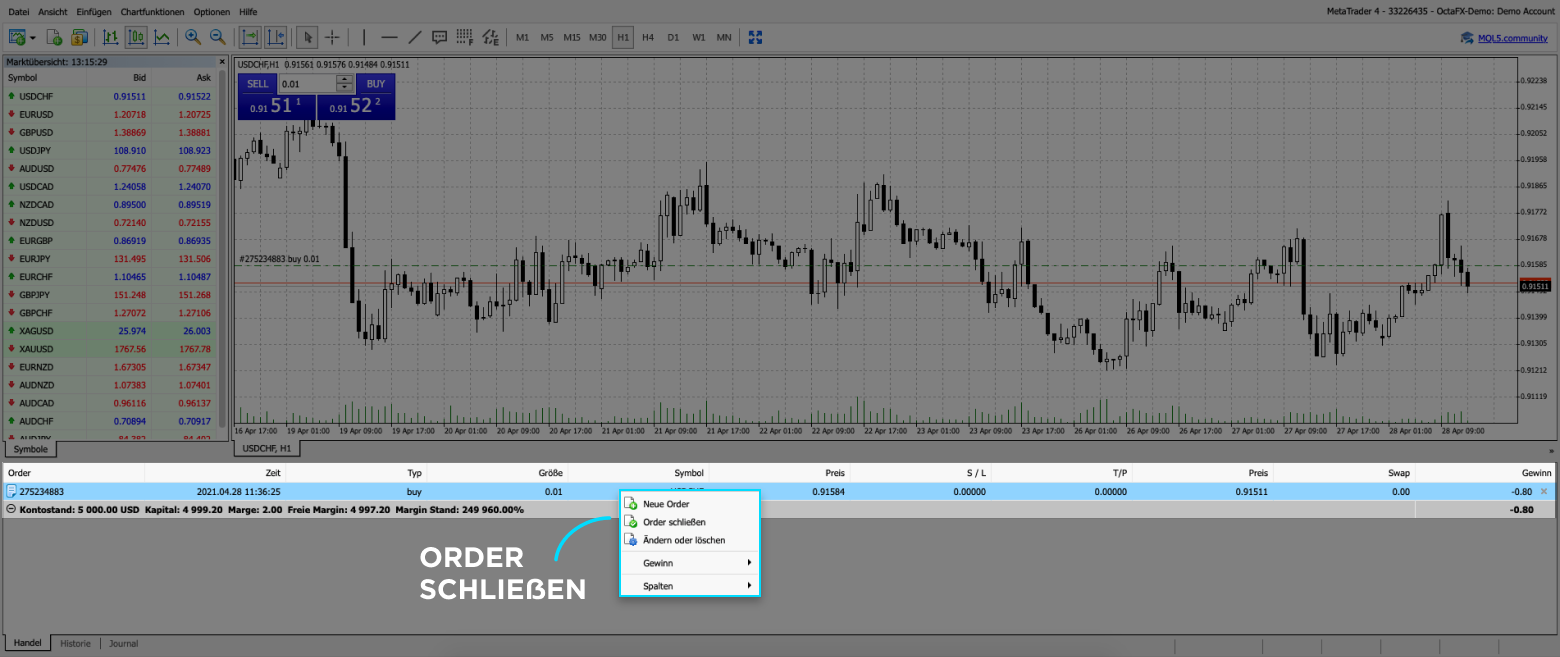
Wie Sie die Octa Forex-Tradingtools nutzen
Wir bieten Ihnen eine Vielzahl von Tools, die Ihnen helfen, erfolgreicher zu handeln. Wenn Sie die Fundamentalanalyse bevorzugen, nutzen Sie unseren Wirtschaftskalender, um sich über bevorstehende Finanzereignisse zu informieren, und folgen Sie unseren Trading News. Darüber hinaus gibt es die Hauptseite der Tradingtools, auf der Sie alle wichtigen Informationen über den Markt an einem Ort finden.Wie Sie Gewinn- und Handelsrechner verwenden
Mit dem Forex Gewinnrechner von Octa können Sie den potenziellen Gewinn oder Verlust für jede Order berechnen. Mit den berechneten Ergebnissen können Sie entscheiden, wie viele Lots Sie handeln möchten und Ihre Stop-Loss- und Take-Profit-Level entsprechend festlegen. Bitte beachten Sie, dass der Rechner keinen Gewinn garantiert.Verbinden Sie den Octa Forex Gewinnrechner mit dem Hebel, indem Sie den Octa Forex Margin Rechner verwenden. Nutzen Sie ihn, um die erforderliche Margin für die Eröffnung einer bestimmten Order oder die optimale Lotgröße zu ermitteln. Er ist auch entscheidend für das Risikomanagement, da Sie den Rechner verwenden können, um Risiken und Gewinne auszugleichen und Ihren Hebel für den Forex-Handel festzulegen.





